時間:2017-07-04 來源:互聯網 瀏覽量:
今天給大家帶來筆記本做wifi熱點超詳細圖示XP的方法,筆記本如何做wifi熱點超詳細圖示XP的方法,,讓您輕鬆解決問題。
隨著無線互聯網技術的高速發展,WIFI已逐步成為人們使用較為廣泛的無線寬帶。在一些情況下,大家可能會需要建立自己的WiFi熱點來共享網絡連接。這裏教大家如何用自己的筆記本(xp係統下)做wifi熱點以供其他有wifi功能的電子產品無線上網。具體方法如下:
解決方法1:
1右鍵單擊網上鄰居,選擇“屬性”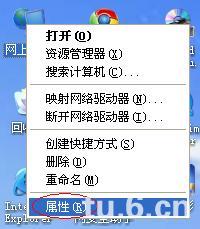 2出現如下窗口
2出現如下窗口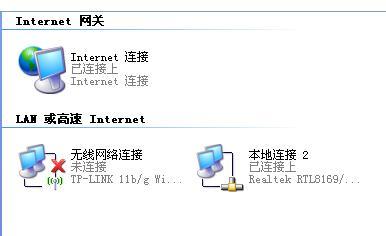 3右鍵單擊無線網絡,選擇“屬性”
3右鍵單擊無線網絡,選擇“屬性”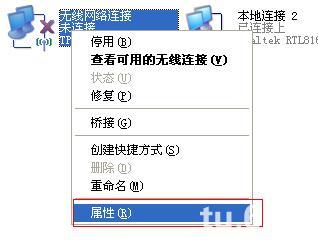 4出現如下窗口,選擇“無線網絡配置”
4出現如下窗口,選擇“無線網絡配置”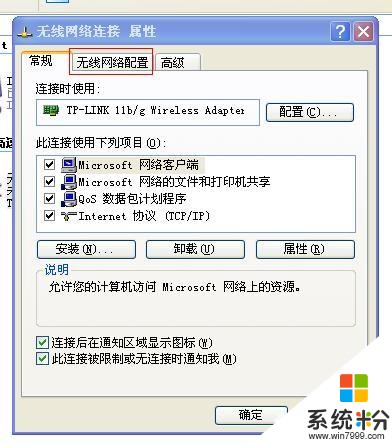
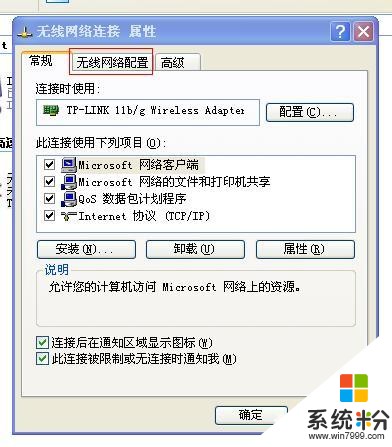 5選擇“添加”
5選擇“添加”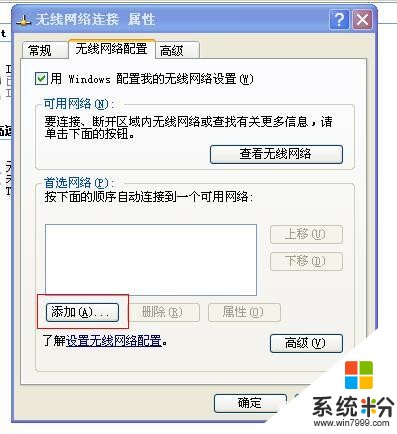 6按照圖中所示設置好,名字可以隨便起。數據加密一定要選“已禁用”,不然會提示你輸入密碼。
6按照圖中所示設置好,名字可以隨便起。數據加密一定要選“已禁用”,不然會提示你輸入密碼。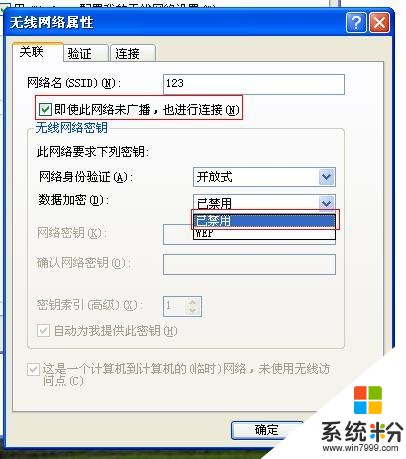 7圖中所示勾選,然後點擊確定,會彈出第八步的提示
7圖中所示勾選,然後點擊確定,會彈出第八步的提示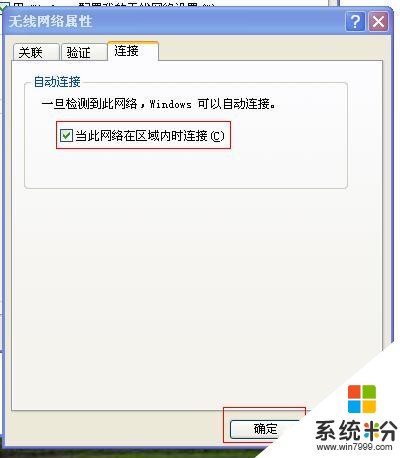 8點擊“仍然繼續”
8點擊“仍然繼續”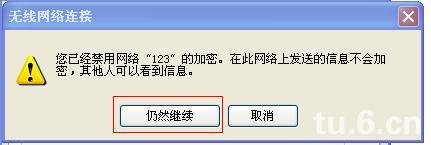 9點擊“高級”
9點擊“高級”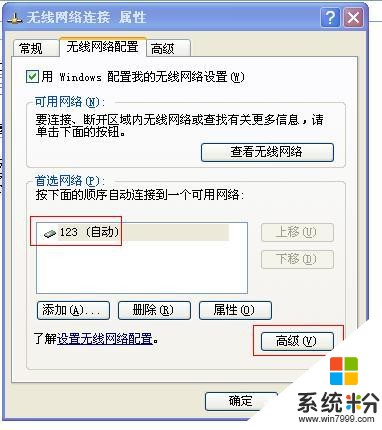 10按圖中所示設置
10按圖中所示設置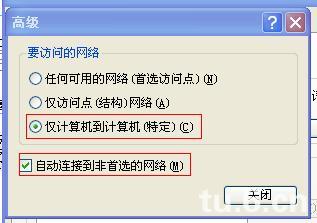 11那個不要選,確定就行
11那個不要選,確定就行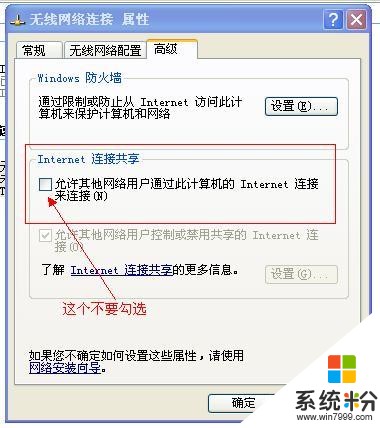 12確定
12確定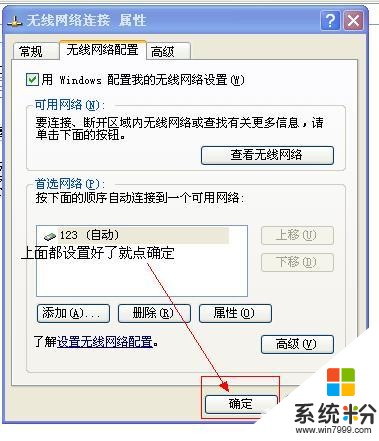 13再次回到網絡連接窗口
13再次回到網絡連接窗口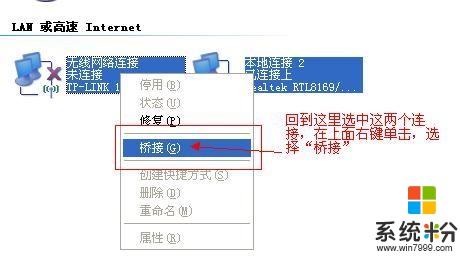 14橋接完成
14橋接完成 15右鍵單擊“無線連接”
15右鍵單擊“無線連接”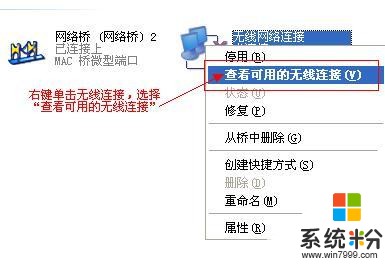 16出現如下圖所示就成功了,接下來用手機搜索到熱點連上就行了
16出現如下圖所示就成功了,接下來用手機搜索到熱點連上就行了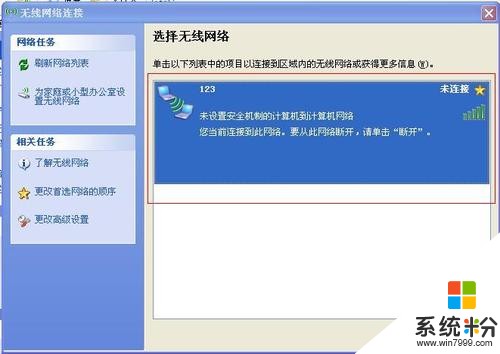
解決方法2:
1撥號上網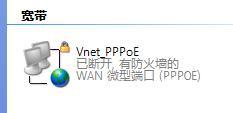 2雙擊打開撥號界麵,選擇“屬性”
2雙擊打開撥號界麵,選擇“屬性”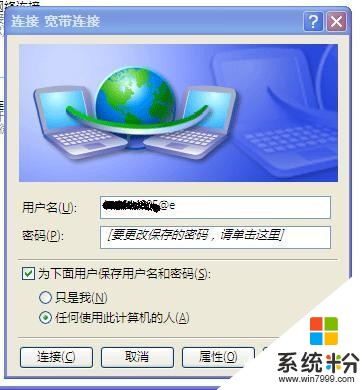 3在選擇“高級”選項,其他的項不用管,按照我圖裏麵的選擇來做。家庭網絡連接下選擇“無線網絡連接”,勾選”允許…來連接” 取消勾選”每當…建立一個連接”。
3在選擇“高級”選項,其他的項不用管,按照我圖裏麵的選擇來做。家庭網絡連接下選擇“無線網絡連接”,勾選”允許…來連接” 取消勾選”每當…建立一個連接”。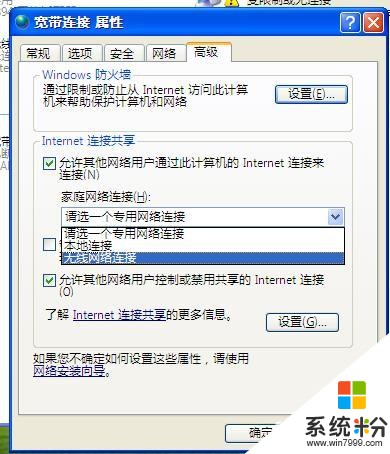 4確定以後撥號上網就可以了
4確定以後撥號上網就可以了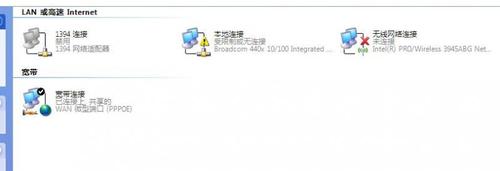 5右鍵單擊無線網絡,選擇“屬性”
5右鍵單擊無線網絡,選擇“屬性”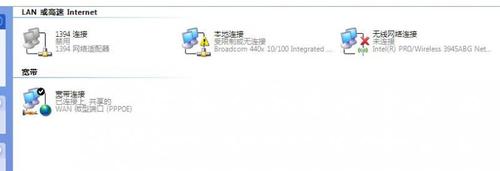 6出現如下窗口,選擇“無線網絡配置”
6出現如下窗口,選擇“無線網絡配置”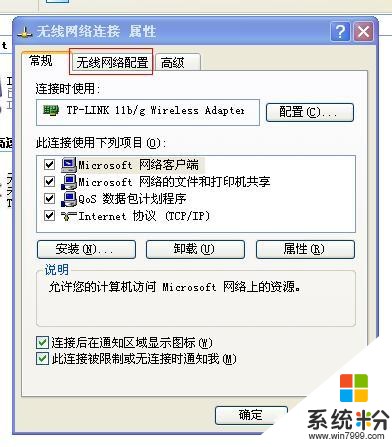 7選擇“添加”
7選擇“添加”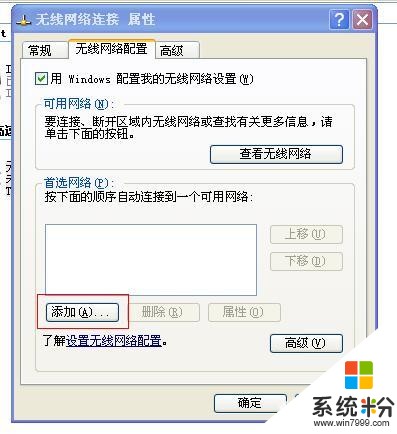 8按照圖中所示設置好,名字可以隨便起。數據加密一定要選“已禁用”,不然會提示你輸入密碼
8按照圖中所示設置好,名字可以隨便起。數據加密一定要選“已禁用”,不然會提示你輸入密碼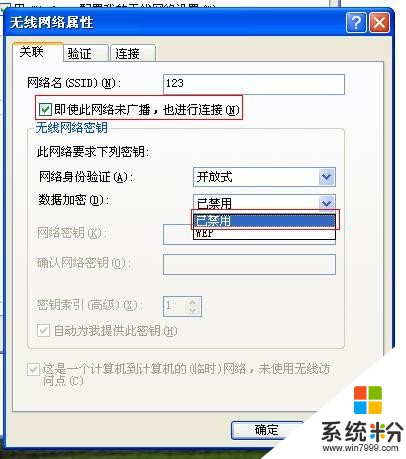 9圖中所示勾選,然後點擊確定,會彈出第十步的提示
9圖中所示勾選,然後點擊確定,會彈出第十步的提示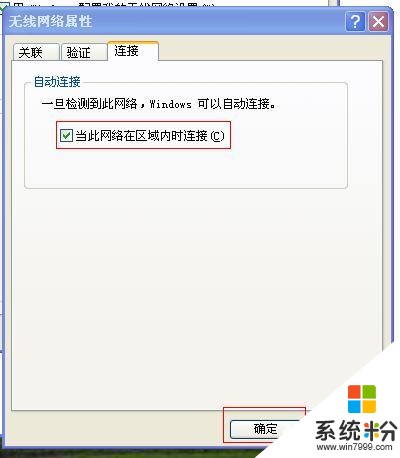 10點擊“仍然繼續”
10點擊“仍然繼續”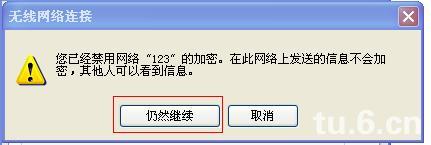 11點擊“高級”
11點擊“高級”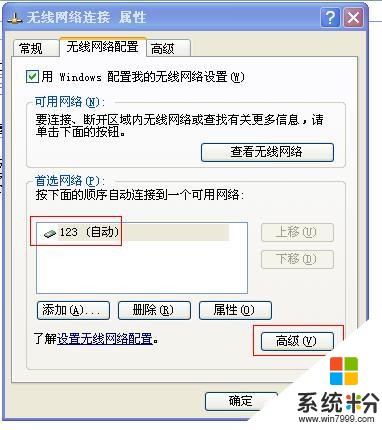 12按圖中所示設置
12按圖中所示設置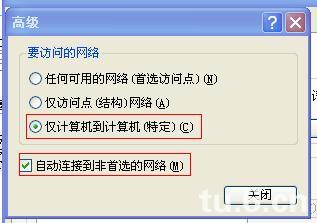 13那個不要選,確定就行了
13那個不要選,確定就行了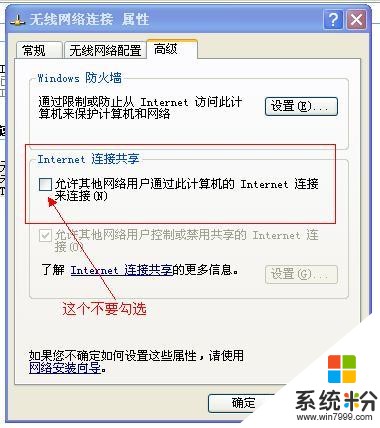
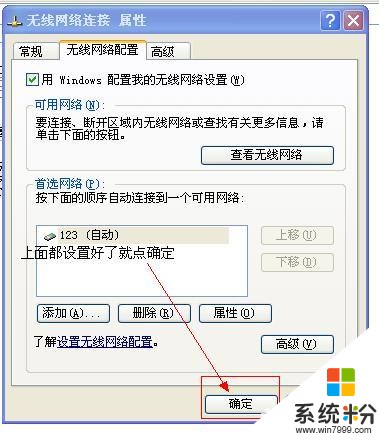 14右鍵單擊“無線連接”,這一步如果是撥號上網的話就沒有圖中的“網絡橋”
14右鍵單擊“無線連接”,這一步如果是撥號上網的話就沒有圖中的“網絡橋”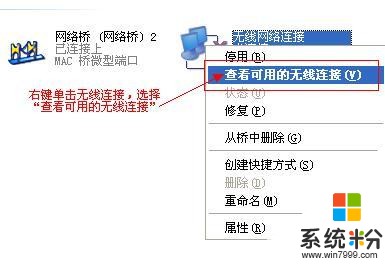 15出現如下圖所示就成功了,接下來用手機搜索到熱點連上就行了
15出現如下圖所示就成功了,接下來用手機搜索到熱點連上就行了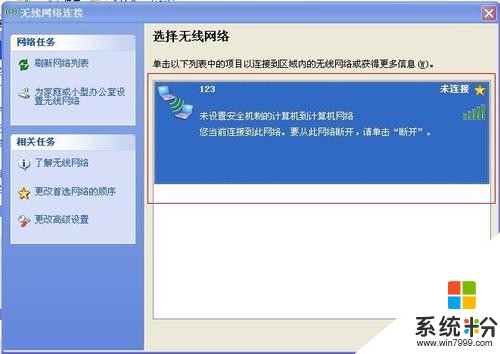
以上就是筆記本做wifi熱點超詳細圖示XP的方法,筆記本如何做wifi熱點超詳細圖示XP的方法,教程,希望本文中能幫您解決問題。